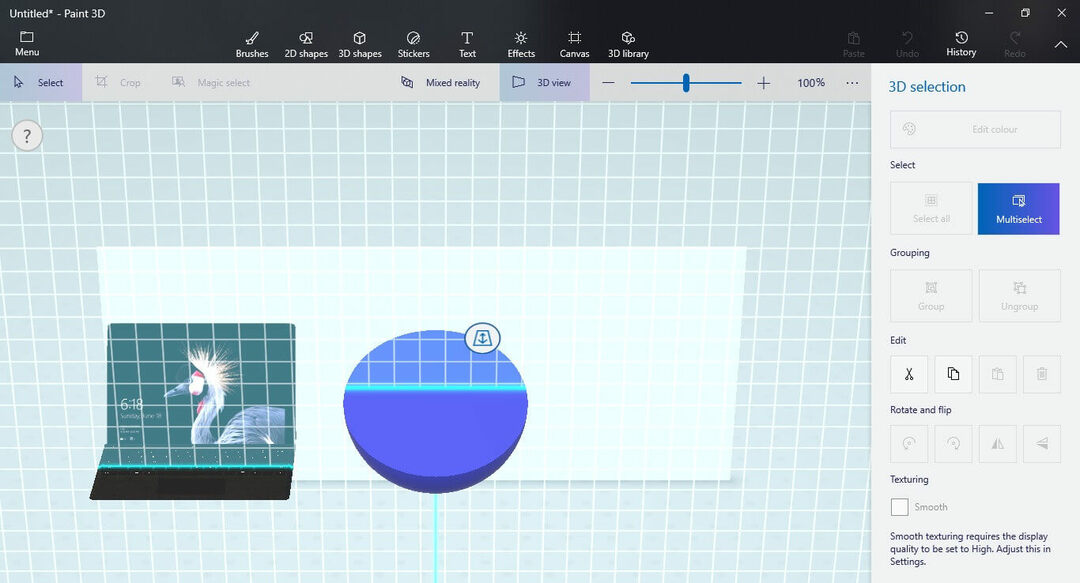Oleme siin selleks, et teile uut tutvustada Clibor. Kas olete tavaline copy-paste tüüp?? Kas olete kunagi soovinud, et lõikelauale mahuks rohkem kui üks üksus? Siin on Clibor teie toetuseks. Kõik ja kõik, mis on lõikelauale salvestatud, pääseb otse ka Clibori salvestusruumi. See aitab teil jälgida ajalugu kõigest, mis salvestatakse lõikelauale. Tavaliselt puutume kokku asjaoludega, kui kopeerime teksti, kleepime selle, kopeerime teise teksti ja soovime esimese kopeeritud teksti uuesti kätte saada. Aga paraku! Leiate, et see on lõikelauale kadunud, kuid Cliborilt seda ei oleks.
Natuke sügavamalt süvenege Clibori.
Clibor ei tunne midagi muud peale teksti, ütleme pildi, video või muu meedia.
Liigume nüüd selle kasutamise sammude juurde.
Kuidas Cliborit kasutada
Samm 1:
Laadige alla Clibori fail. Leiate, et selle suurus on 800 kb, kuna see on ZIP-fail.
2. samm:
Pakkige fail selle sisu laiendamiseks välja, kus leiate faili Clibor.exe. Peate lihtsalt sellel klõpsama. Ühtegi installiprotsessi ei hüpata ja näete selle ikooni Kuva peidetud ikoonid jaotises.
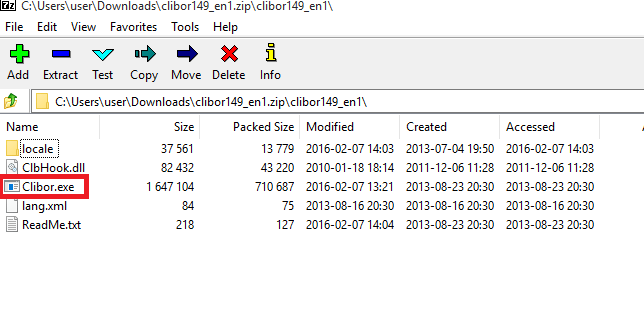
3. samm:
Paremklõpsake ikooni Clibor, et uurida selle võimaluste maailma, näiteks ajaloo kustutamine, varundamine või kopeeritud sisu taastamine.
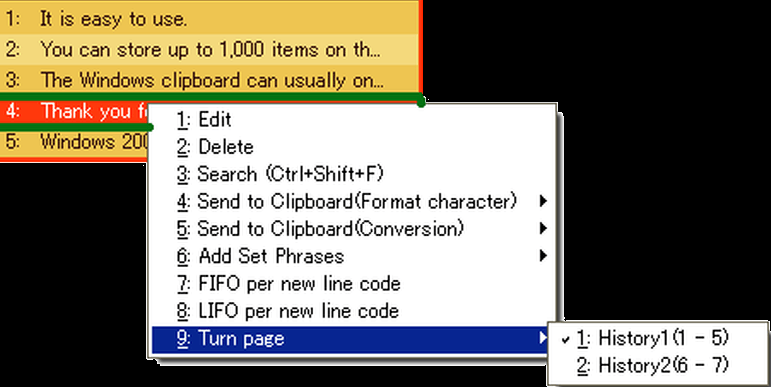
4. samm:
Clibori teise koopia tegemise peatamiseks pakutakse teile ka hämmastavaid funktsioone lõikelauale jälgimise lõpetamiseks.
5. samm:
Nüüd liikuge seadete ikooni juurde. See pole eriti kasutajasõbralik, nagu oleksite võinud ette näha. See tundub üsna keeruline ja selle mõistmine võtab aega. Siin antakse teile võimalus kohandada Clibori tarkvara selle värvide ja ekraani läbipaistvuse järgi.
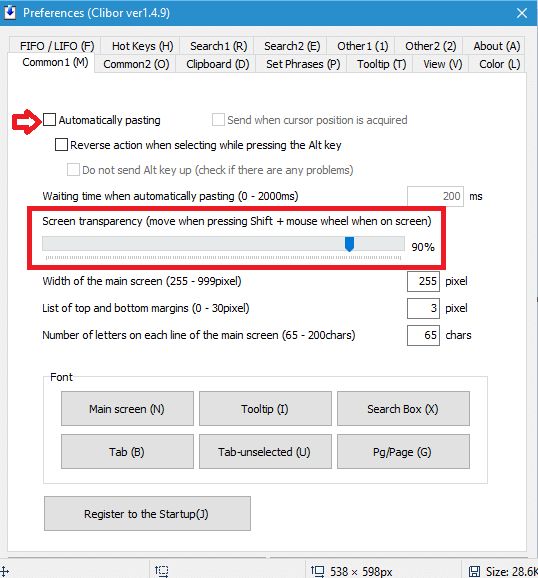
6. samm:
Klõpsake valikul, mis esitab teksti ajalukku kopeerides märguandeheli.
Kui tunnete, et see on keeruline, on Windowsi lõikelauale ka erinevaid alternatiive, näiteks täiustatud lõikelauale Manager, CopyCat, ArchivedClipboard jne koos selle variantidega.